Bruke Wi-Fi |
Bildeovervåking via direkte tilkobling (DIRECT MONITORING) |
Du kan kontrollere bildet på kameraet via direkte tilkobling (Wi-Fi Direct) med en smarttelefon (eller datamaskin), uten at du behøver et tilgangspunkt (trådløs LAN-ruter).
Opptak av videoer og stillbilder kan skje under overvåking.
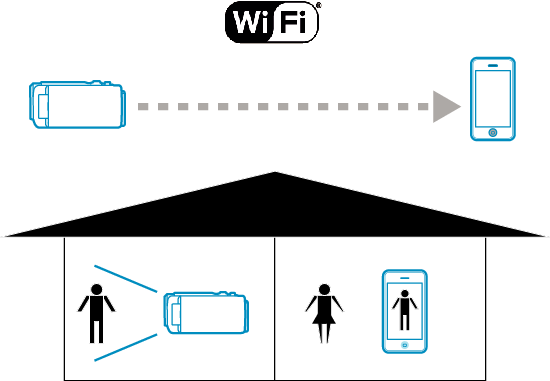
ADVARSEL
- Denne funksjonen er ikke utviklet til forhindring av katastrofe eller kriminalitet.
- For å forebygge problemer i tilfelle du glemmer å slå av strømmen, vil enheten automatisk slå seg av etter 10 dager med kontinuerlig bruk.
- Når du ikke overvåker fra en smartelefon (eller datamaskin), er kameraets fokus fast.
- Opptaket stopper når smarttelefonen (eller datamaskinen) kobles fra.
- Selv ved overvåking fra en smarttelefon (eller datamaskin), vil kameraets fokus være fastlåst hvis det ikke har vært i bruk i mer enn tre timer. (Fokus fungerer igjen når kameraet betjenes).
- Du kan kanskje ha vanskeligheter med å etablere en tilkobling via direkte overvåking i et miljø hvor kameraet plasseres på avstand fra smarttelefonen (eller datamaskinen). I dette tilfellet kobler du til ved hjelp av tilgangspunktet (trådløs LAN-ruter).
Dette trenger du
Smarttelefon eller datamaskin med Windows
(Det er nødvendig med et trådløst LAN som er kompatibelt med WPA2.)
Nødvendige innstillinger
For at det skal fungere, må en smarttelefon (eller datamaskin) kobles til kameraet.
Det er to måter å koble til på, nemlig “Wi-Fi-beskyttet oppsett (WPS)” og “Søk og koble til”.
Velg tilkoblingsmetoden som passer avhengig av enhet.
Wi-Fi-beskyttet oppsett (WPS)
- 1
- 2
- 3
- 4
- 5

Trykk på “MENU”.
(Betjening på dette kameraet)
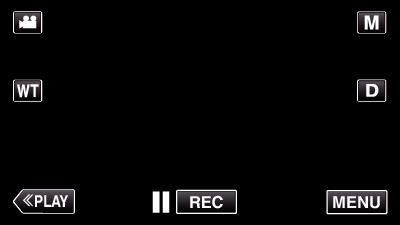
Snarveimenyen vises.

Trykk på “DIRECT MONITORING” (  ) i snarveimenyen.
) i snarveimenyen.
(Betjening på dette kameraet)
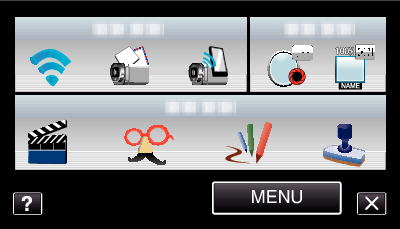

Trykk på “WPS”.
(Betjening på dette kameraet)
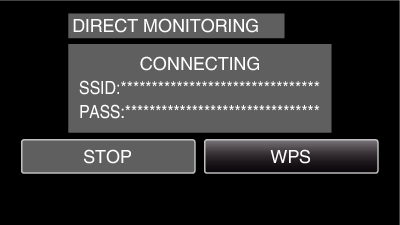

Aktiver WPS på smarttelefonen (eller datamaskinen) innen to minutter.
(Betjening på smarttelefonen (eller datamaskinen))
For å aktivere WPS, se bruksanvisningen til den aktuelle enheten:

En tilkobling blir opprettet, og  vises på kameraskjermen.
vises på kameraskjermen.
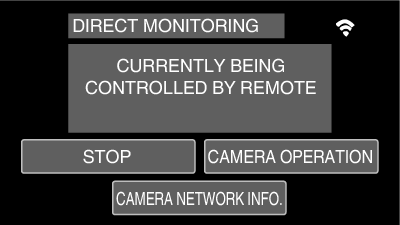
Søk og koble til
- 1
- 2
- 3
- 4

Trykk på “MENU”.
(Betjening på dette kameraet)
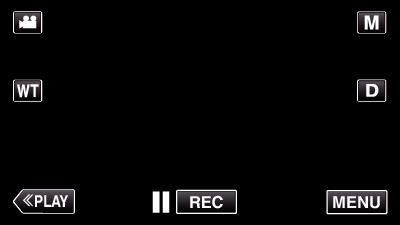
Snarveimenyen vises.

Trykk på “DIRECT MONITORING” (  ) i snarveimenyen.
) i snarveimenyen.
(Betjening på dette kameraet)
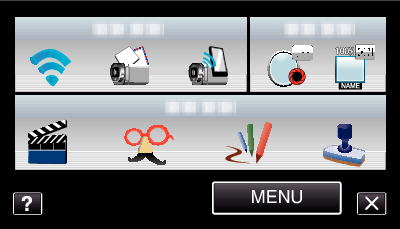

Kontroller SSID og PASS som vises på kameraskjermen, legg deretter til smarttelefonen (eller datamaskinen) for å koble til.
(Betjening på smarttelefonen (eller datamaskinen))
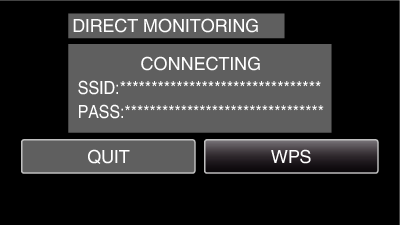
For detaljer om hvordan du kobler til smarttelefonen (eller datamaskinen) til et Wi-Fi-nettverk, se i bruksanvisningen til den aktuelle telefonterminalen.

En tilkobling blir opprettet, og  vises på kameraskjermen.
vises på kameraskjermen.
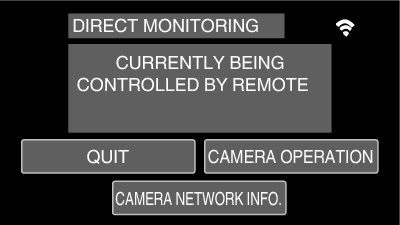
Betjeningsmetode
Smarttelefon (Android / iPhone)
NB!
- Du må installere applikasjonen på smarttelefonen.
- 1
- 2
- 3

Start “Everio Sync.” på smarttelefonen etter at direkte overvåking er valgt.

Smarttelefonen begynner automatisk å søke etter kameraet.
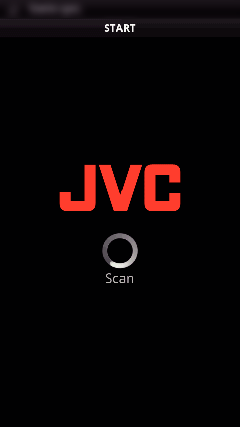
Når kameraet er funnet, vil det bli koblet til.

En tilkobling er etablert.
(Legger til applikasjonsskjermbilde på smarttelefonen).
Trykk på “CAMERA OPERATION” på kameraet for å aktivere betjening fra det.
Når betjening skjer via kameraet, så trykk på ![]() på kameraet for å aktivere betjening fra smarttelefon-applikasjonen.
på kameraet for å aktivere betjening fra smarttelefon-applikasjonen.
Bruke smarttelefon-applikasjoner
For å avslutte betjening, trykk på “STOP”.
Datamaskin (Windows 7)
- 1
- 2
- 3

Trykk på “CAMERA NETWORK INFO.” etter at du har valgt direkte overvåking.
(Betjening på dette kameraet)
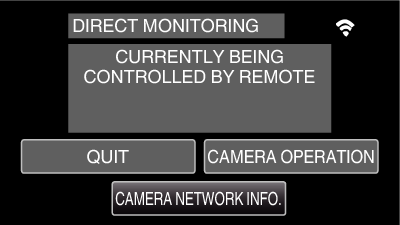
URL-en for datamaskinen du skal koble til vises.

Kontroller URL-en.
(Legger til nettverksinformasjon-skjermbilde.)
Etter at URL-en er kontrollert, trykk på “QUIT” for å gå tilbake til forrige skjermbilde.

Start Internet Explorer (nettleser) på datamaskinen, og skriv inn URL-en.
Bruke Wi-Fi-funksjonen fra nettleseren
For å avslutte betjening, trykk på “STOP”.
